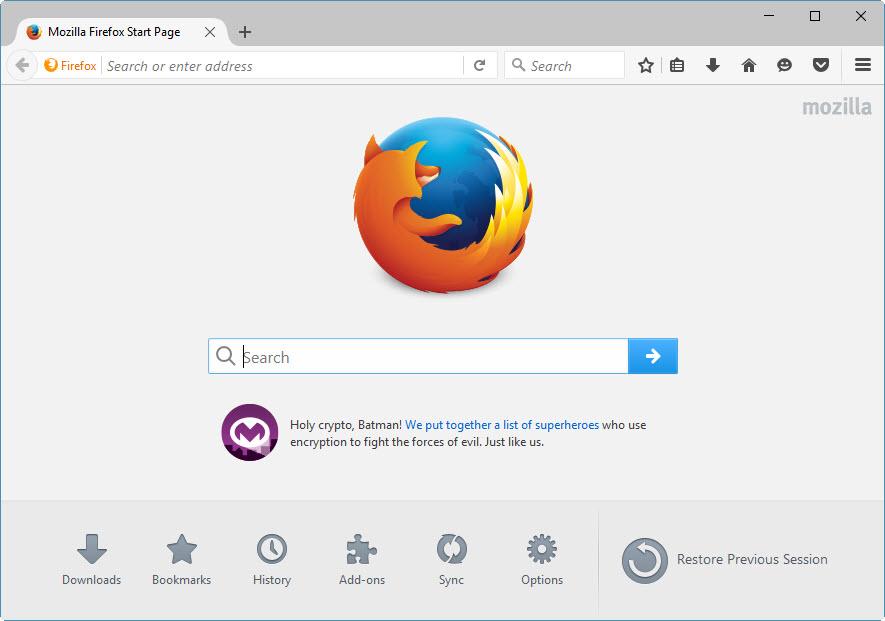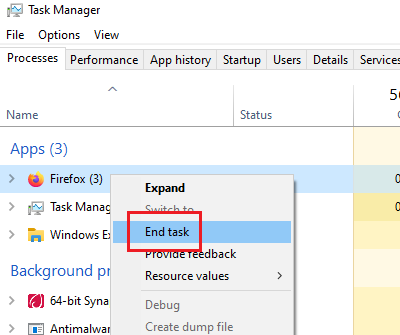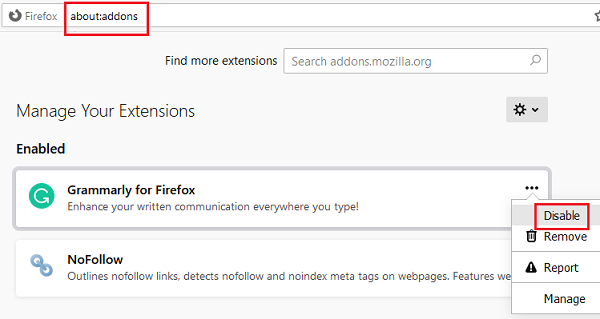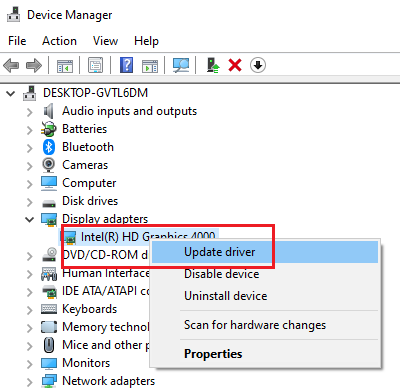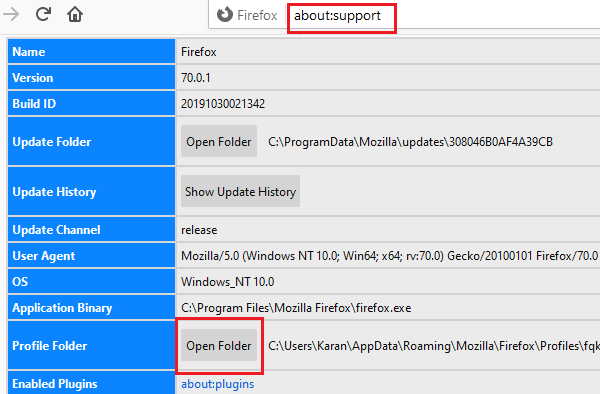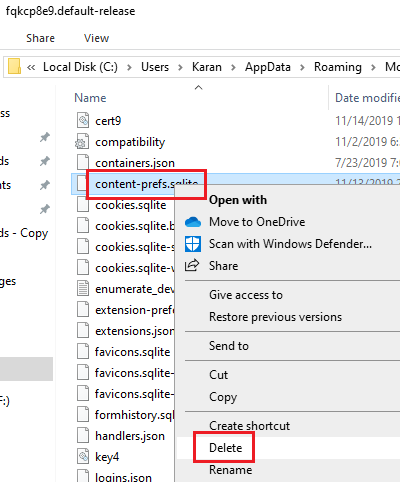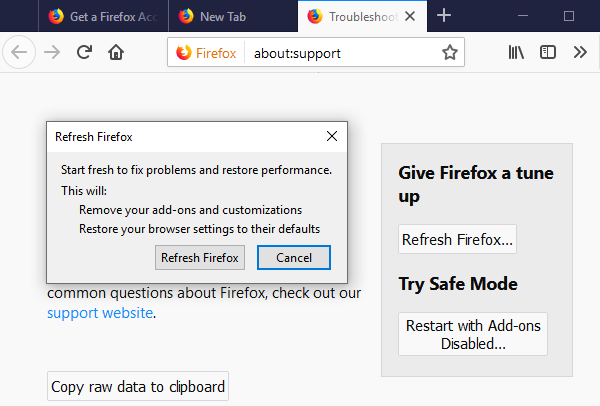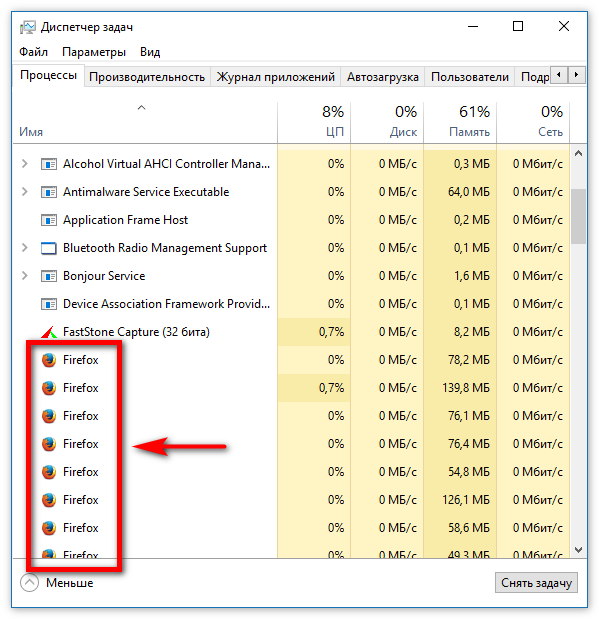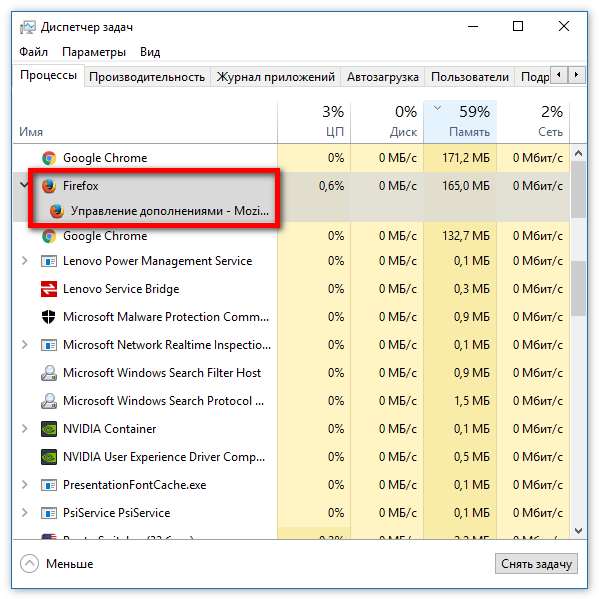Мазила грузит процессор что делать
Иногда Firefox может использовать значительное количетсво системных ресурсов в процессе загрузки, обработки и отображения веб-содержимого. Если вы замечаете продолжительные периоды высокого потребления ресурсов во время использования Firefox, эта статья содержит на ваше рассмотрение некоторые варианты решения проблемы.
Оглавление
Обновление до последней версии
Актуальная версия Firefox может содержать улучшения производительности. Обновление Firefox до последней версии.
Перезапуск Firefox
Перезагрузите ваш компьютер
Отключение расширений и тем, расходующих ресурсы
Расширения и темы могут стать причиной перерасхода системных ресурсов браузером Firefox.
Чтобы установить, является ли какое-либо расширение или тема причиной того, что Firefox расходует много ресурсов, «запустите Firefox в Безопасном режиме» и обратите внимание на количество используемой им оперативной памяти и ЦПУ. В Безопасном режиме расширения и темы отключены, и если вы заметили значительное улучшение, то можете попробовать отключить или удалить расширения.
Скрытие навязчивого содержимого
Некоторые расширения позволяют вам блокировать содержимое, в котором нет необходимости; например:
Проверка аппаратного ускорения Flash
Если у вас установлен плагин Adobe Flash Player, отображение содержимого Flash в полноэкранном режиме можно ускорить аппаратно. Это может снизить потребление ресурсов в случае наличия дискретной видеокарты.
Использование меньшего количества вкладок
Каждая вкладка требует, чтобы Firefox хранил веб-страницу в памяти. Если вы часто открываете 100 и более вкладок, рассмотрите использование более легковесного механизма управления страниц, например:
Проверка аппаратного ускорения Firefox
Аппаратное ускорение Firefox снижает во многих случаях потребление памяти и ЦПУ. Проверьте, что аппаратное ускорение включено, и что драйверы на вашу видеокарту актуальны.
Уменьшение количества процессов содержимого
С помощью Multiprocess Firefox, также называемого электролизом или «e10s», Firefox запускает веб-контент для всех вкладок отдельно от основного процесса Firefox для повышения безопасности и производительности. Использование нескольких процессов содержимого может еще больше повысить производительность и минимизировать влияние сбоев процесса содержимого. Вы можете изменить Настройки производительности Firefox, чтобы изменить ограничение процесса обработки контента.
Вы можете установить от одного до восьми процессов контента. По умолчанию восемь. Наличие большего количества процессов содержимого может повысить производительность при использовании нескольких вкладок, но при этом также будет использоваться больше памяти. Вы можете уменьшить количество процессов содержимого, если на вашем компьютере не хватает памяти.
Закройте другие приложения
Множество одновременно запущенных приложений могут приводить к тому, что ваш компьютер и другие приложения работают медленно. Если вы закроете некоторые неважные приложения, нагрузка на систему снизится.
Удаление файла content-prefs.sqlite
Firefox хранит ваши данные в различных файлах в папке вашего профиля. Файл, используемый для хранения персональных настроек веб-сайтов, может повредиться. Если вы удалите (или переименуете) этот файл, ваши настройки уровня зума будут сброшены, но это может уменьшить потребление ЦПУ.
Щёлкните по кнопке меню 

Очистка Firefox
Функция Очистка Firefox может решить множество проблем, восстановив ваш профиль Firefox к состоянию по умолчанию, при этом сохранив вашу важную информацию. Для получения подробностей прочитайте статью Очистка Firefox – сброс дополнений и настроек.
Использование дополнительных инструментов для решения проблем
Существует множество инструментов для решения проблем, которые можно использовать как в Firefox, так и в вашей операционной системе для снятия проблем, связанных с повышенным потреблением ресурсов системы.
Инструменты Firefox
Инструменты операционной системы
Добавьте в ваш компьютер оперативной памяти
Если вы перепробовали все советы из предыдущих разделов и расход оперативной памяти по-прежнему близок к максимальному, возможно, пришло время увеличить объем оперативной памяти вашего компьютера. Добавление ОЗУ обеспечит значительный прирост производительности.
Апгрейд компьютера
Если вы перепробовали все советы из предыдущих разделов и всё ещё наблюдаете высокое потребление системных ресурсов, возможно, пришло время для апгрейда вашего компьютера. Ввиду технологического прогресса программное обеспечение становится всё более функциональным и требует всё более производительные компьютеры для эффективной работы.
Эти прекрасные люди помогли написать эту статью:
Станьте волонтёром
Растите и делитесь опытом с другими. Отвечайте на вопросы и улучшайте нашу базу знаний.
Что делать, если Firefox грузит процессор на 100%
Если Firefox грузит процессор, то ничего хорошего в этом нет. Как правило, это говорит о неполадках в самом браузере или в операционной системе. Однако это проблемы программные. А значит, их можно попытаться исправить. И в данном материале мы расскажем о том, как это сделать.
Действенные решения
Как правило, такое использование браузером процессора говорит о том, что в веб-обозревателе что-то не так. Однако диагностировать проблему и определить причину не так-то просто. Особенно обычному пользователю.
Поэтому придется перебрать все возможные способы решения. Какой-нибудь из них обязательно поможет. Однако учтите, что выполнять все действия нужно в строгом соответствии с инструкцией. Если сделать что-то не так, то можно только усугубить проблему.
Именно поэтому в данном материале мы предоставили подробнейшие инструкции, популярно рассказывающие о том, как и что делать. Итак, начнем решать проблему. И для начала поговорим о самом простом и очевидном.
Обновление браузера
Самое первое, что нужно сделать. Если вы используете старую версию веб-обозревателя, то вполне вероятно, что он может быть неоптимизированным. Причем это справедливо не только для Mozilla Firefox. Так ведут себя все браузеры.
Поэтому стоит для начала обновить Firefox и посмотреть, решит ли это проблему. Ведь в новых версиях разработчики обычно уменьшают аппетиты своей программы. Для обновления данного веб-обозревателя существует определенная инструкция. Вот она:
После перезапуска нужно открыть Диспетчер задач Windows и посмотреть на загрузку процессора. Если все осталось так же, то переходим к следующей главе.
Отключение расширений
Всякого рода дополнения, конечно, хороши. Они заметно расширяют функционал браузера. Но в то же время они заставляют его потреблять очень много ресурсов. Если у вас установлено много дополнений, то, вероятно, именно они так нагружают компьютер.
Нужно попробовать отключить все расширения и запустить браузер в штатном режиме. В некоторых случаях это действие помогает. Отключить расширения очень легко. Вот подробная инструкция, рассказывающая о том, как и что делать:
После отключения всех плагинов обязательно нужно перезапустить веб-обозреватель. После рестарта нужно мониторить загрузку процессора. Если все нормально, то проблема была именно в плагинах. Если же нет, то нужно искать другую причину.
Сброс настроек веб-обозревателя (очистка)
Вполне вероятно, что такое поведение браузера вызвано сбоем в самой программе. Иногда это случается. К примеру, какие-то файлы были повреждены. Или они неправильно стали использовать ресурсы самого веб-обозревателя.
Если дело действительно в этом, то проблему можно решить. В Firefox есть специальный механизм восстановления веб-обозревателя. Для тех случаев, если что-то пошло не так. Вот подробная инструкция по этому поводу:
Во время произведения очистки браузер будет перезапущен. После рестарта он запустится со стандартными настройками (без расширений и прочего). Если же это не поможет решить проблему, то стоит перейти к следующему пункту нашей программы.
Поиск вирусов на компьютере
Если ничего из предложенного выше не помогает, то у вас, вероятно, полно вирусов на компьютере. Эти объекты могут маскироваться под процессы браузера и нагружать процессор и оперативную память сверх меры.
Способны они и на гораздо худшие каверзы. Поэтому от них нужно избавляться. Лучше всего для этого подходит антивирусный продукт ESET Smart Security. Вот подробная инструкция о том, как правильно с ним работать:
Сканирование запустится сразу. Оно займет довольно продолжительное время (в зависимости от мощности вашего ПК). Если будут найдены какие-нибудь вредоносные объекты, то они сразу же будут устранены. После этого можно будет проверять работоспособность браузера.
Заключение
Пришло время подвести итоги и сделать соответствующие выводы. Если Фаерфокс сильно грузит процессор, то у этой проблемы есть вполне логичное объяснение. Выше мы рассмотрели возможные варианты исправления ситуации.
Их довольно много. Но хоть какой-то метод обязательно поможет. А вообще, с наибольшей эффективностью работает комплексный метод: использование всех вышеописанных способов. Тогда точно ваш обозреватель заработает так, как ему положено.
Как исправить высокое потребление CPU и памяти Firefox?
Известно, что высокая загрузка ЦП или памяти приводит к замедлению, зависанию или зависанию систем с установленной в них Windows 10. Такая высокая загрузка ЦП может быть вызвана многими приложениями и процессами. Если ваша система показывает высокую загрузку процессора из-за процесса Firefox, то эта статья будет полезна для вас.
Основные причины высокой загрузки ЦП из-за Firefox следующие:
Предлагается обновить Firefox до последней версии в качестве предупреждения в качестве предварительного условия для устранения неполадок. Тогда вы могли бы связать следующее:
Если вы столкнулись с проблемой в обсуждении, последовательно используйте следующие решения для ее устранения.
Если вы столкнулись с проблемой в обсуждении, последовательно используйте следующие решения для ее устранения.
1] Завершите процесс Firefox и перезапустите его
В случае, если Firefox потребляет много системных ресурсов, это может быть связано с интенсивными процессами или загрузками в Firefox. В таком случае щелкните правой кнопкой мыши процесс Firefox в диспетчере задач и выберите Завершить процесс.
Запустите Firefox снова. Это снова откроет ваши вкладки.
2] Отключить глючные расширения и темы
Временами темы и расширения в Firefox потребляют много системных ресурсов, даже если они явно этого не делают. Чтобы изолировать эту причину, вы можете перезапустить Firefox в безопасном режиме и проверить использование системы в диспетчере задач.
Если это поможет, попробуйте отключить непроверенные или тяжелые расширения следующим образом:
3] Обновите драйверы видеокарты вашей системы
Системный драйвер видеокарты помогает запускать в Firefox контент, насыщенный графикой, например, видео или игры. В случае, если это устарело, вы можете столкнуться с такими проблемами, как в обсуждении. Процедура обновления драйверов видеокарты выглядит следующим образом:
Разверните список адаптеров дисплея и щелкните правой кнопкой мыши драйвер видеокарты.
Выберите Обновить драйвер и следуйте инструкциям по его автоматическому обновлению.
4] Прекратить тяжелые загрузки и закрыть тяжелые сайты
Firefox сам по себе не является тяжелым браузером, однако использование системы зависит от процессов, проходящих через него. Поэтому рекомендуется прекратить интенсивную загрузку и закрыть тяжелые веб-сайты, чтобы уменьшить нагрузку на систему. Это особенно актуально для сайтов онлайн-игр.
5] Включите аппаратное ускорение
Аппаратное ускорение Firefox включено по умолчанию. Он в некоторой степени контролирует использование памяти при работе с графически интенсивными медиа в Firefox. При этом убедитесь, что опция для аппаратного ускорения отмечена в настройках Firefox.
6] Удалите поврежденный файл content-prefs.sqlite
Одной из основных причин высокой загрузки системы в Firefox является поврежденный файл content-prefs.sqlite. Вы можете удалить этот файл следующим образом:
В разделе «Основные сведения о приложении» вы найдете опцию «Папка профиля». Соответствующему ему будет значок с именем «Открыть папку». Пожалуйста, нажмите на нее, чтобы открыть папку профиля.
Когда папка профиля открыта, выйдите из Firefox.
Теперь в папке профиля удалите файл content-prefs.sqlite.
Снова откройте папку Firefox и начните просмотр. Файл будет воссоздан.
7] Сброс/обновление Firefox
Много раз измененные настройки в Firefox вызывают проблемы. Если вы не можете понять, что вызывает у вас проблемы, лучше всего сбросить Firefox.
Mozilla Firefox запускает несколько процессов
Если обозреватель завис, закрыть его получается лишь из диспетчера задач, а при серфинге начинает усиленно работать кулер, случаются постоянные «крэши» — это верный признак того, что Firefox грузит процессор и потребляет колоссальное количество ресурсов вашего устройства.
Что делать если Mozilla сильно грузит ПК?
Почему так происходит? Это могут быть ненужные дополнения, аппаратное ускорение, баганая тема персонализации, расширения, очень сложные и тяжелые скрипты, когда браузер загружает страницы, огромное количество одновременно открытых вкладок и прочее. Не нужно игнорировать проблему и откладывать ее в долгий ящик, поскольку это может привести к снижению продуктивности ПК, вплоть до абсолютной потери работоспособности.
Важно напомнить: на современных процессорах, таких как «i5» и «i7», схожие проблемы возникают очень редко, даже если Фаерфокс запускает много процессов, разве что в случае поломки деталей системного блока. Не стоит забывать, что просмотр видео высокого разрешения нагружает видеоадаптер, что также может привести к снижению скорости работы.
Шаг 1: проведение основных действий для устранения проблемы
Если Фаерфокс включает несколько процессов, и все начинает виснуть, нужно сделать следующее:
Шаг 2: отключение спорных дополнений
О плагинах стоит поговорить отдельно. Пользователи любят этот браузер за то, что его можно разносторонне улучшить с помощью расширений. Но у такой возможности есть и другая сторона – Мозила жрет память и будет нагружать процессор до максимума, если одновременно использовать более 10 сложных дополнений. Особенно стоит присмотреться к небезызвестному AdBlock, который убирает рекламу. Хоть он и позволяет избавиться на 100% от вредоносных скриптов, сам задействует немалые ресурсы для фильтрации. Как показывает практика, он больше замедляет быстродействие, чем ускоряет.
То же самое можно сказать и об аналогичных расширениях для компьютера. При задействовании 4 и более процессов сложных дополнений Мозила перестанет адекватно запускаться, если процессор недостаточно мощный. Можно включить аппаратное ускорение, но от этого быстрота действия только уменьшится.
Firefox грузит процессор
Браузер завис и теперь его можно закрыть только через диспетчер задач, при серфинге в интернете сильно шумит кулер процессора, часто случаются падения – все это признаки того, что Фаерфокс потребляет слишком много ресурсов компьютера. Причин на то множество, например: плагины, дополнения, сложные скрипты на интернет-страницах, множество открытых вкладок, аппаратное ускорение, тема оформления и т.д. Очень важно не откладывать и не игнорировать эту проблему, возможно плавное снижение продуктивности процессора вплоть до полной потери работоспособности.
Сразу стоит отметить: на мощных современных CPU, например, на Intel i5, i7 подобные проблемы возникают крайне редко, в случае поломки железа. Также стоит учитывать, просмотр видео в HD чреват нагрузкой на видеокарту, что может вызывать снижение быстродействия.
Что делать
Если Firefox грузит процессор, есть несколько вариантов решения проблемы:
Наиболее спорные дополнения
Все любят Мозиллу за возможность расширять способности дополнениями. Но, у этой особенности есть другая сторона – Фаерфокс грузит процессор на 100%, если одновременно задействовать десяток сложных плагинов. Ведутся споры вокруг AdBlock Plus – убийцы рекламы. С одной стороны дополнение препятствует запуску скриптов на интернет-странице, но при этом задействует определенные ресурсы для фильтрации. На практике AdBlock Plus чаще замедляет работу, чем ускоряет. Подобный сценарий касается и остальных плагинов.